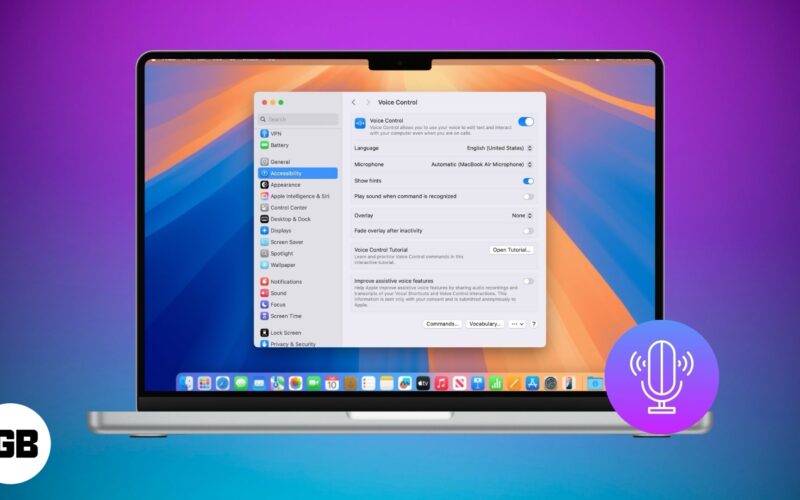
Visste du att din Mac låter dig öppna appar, skriva meddelanden, klicka på knappar och bläddra igenom webbsidor – allt med bara din röst? Tack vare röstkontroll, Apples kraftfulla tillgänglighetsfunktion kan du använda hela MAC handsfree.
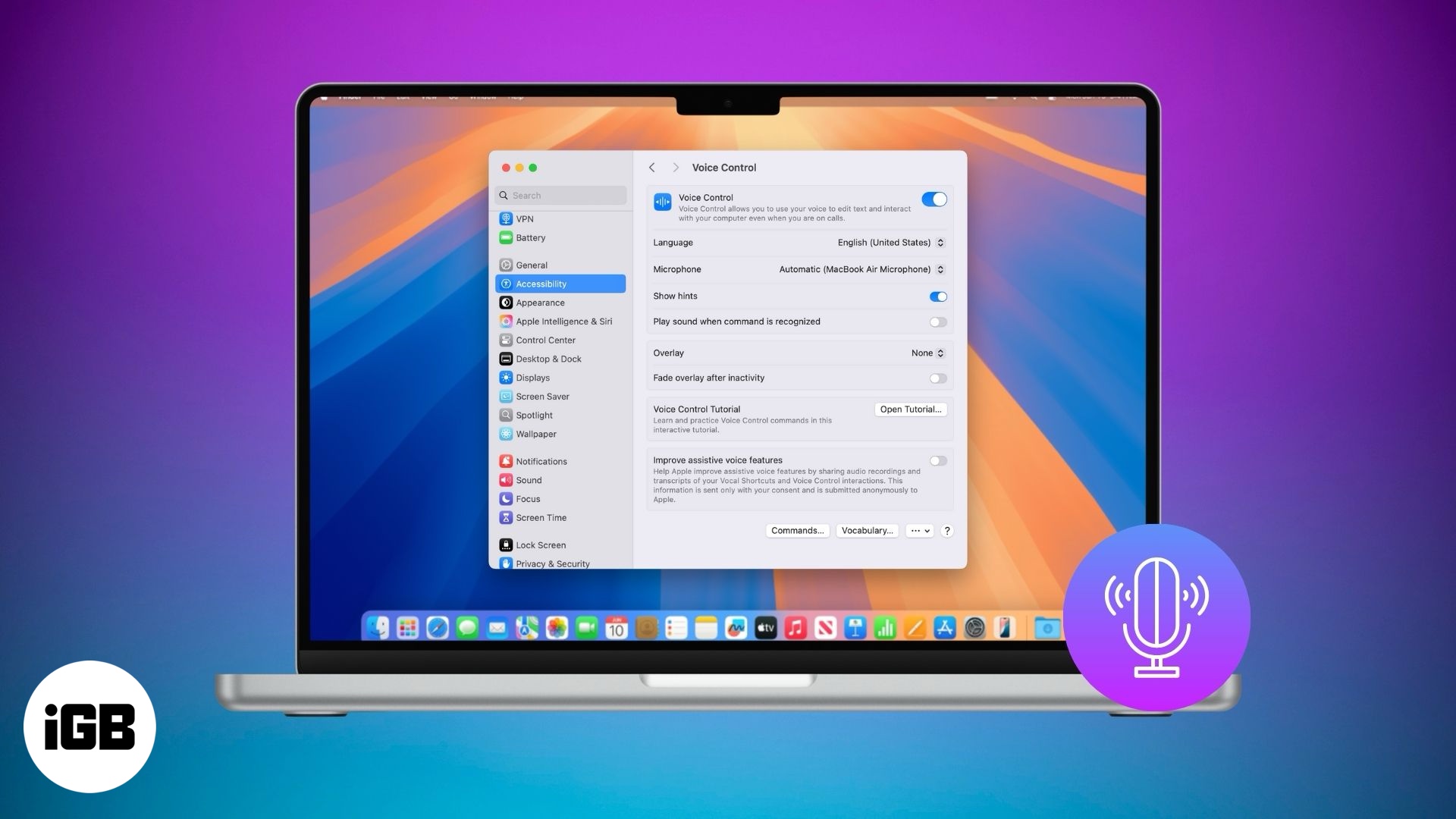
Oavsett om du behöver ett röstdrivet gränssnitt på grund av rörlighetsbegränsningar eller helt enkelt vill ha ett nytt sätt att öka produktiviteten, leder den här guiden dig genom allt om att använda och anpassa röstkontroll på MAC.
Vad är röstkontroll på Mac?
Röstkontroll är ett tillgänglighetsverktyg på macOS som låter dig styra din Mac med röstkommandon. Till skillnad från Siri, som är utformad för korta uppgifter, görs röstkontroll för full systemnavigering och diktat.
Du kan öppna appar, bläddra, klicka på knappar, skriva text och interagera med alla UI -element – allt genom att prata naturligt. Det finns tillgängligt på flera språk, fungerar offline och bearbetar kommandon på enheten för att bevara din integritet.
Även under ett samtal förblir röstkontrollen aktiv och funktionell. Den visar artikelnummer, namn eller ett skärmnät, så att du kan säga saker som ”klicka 5” eller ”öppna safari” för att kontrollera vad som finns på skärmen.
Hur man aktiverar röstkontroll på Mac
Att ställa in röstkontroll tar bara några steg:
- Klicka på Apple -menyn → Systeminställningar.
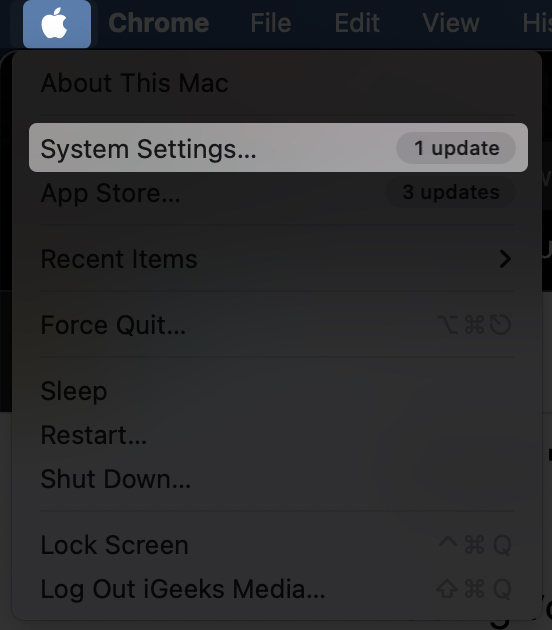
- Rulla ner till tillgänglighet i sidofältet.
- Klicka på röstkontroll under motor.
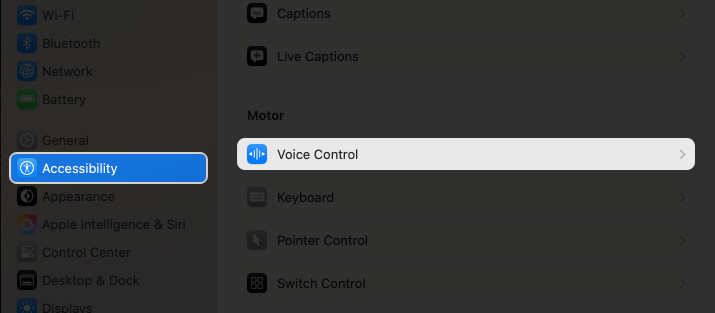
- Växla på röstkontrollomkopplaren.
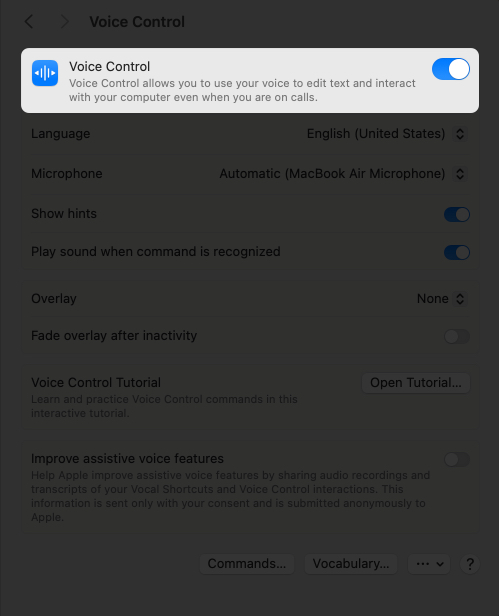
- Första gången du aktiverar det kan macOS ladda ner språkfiler. Se till att du är ansluten till Wi-Fi.
- Tillåt mikrofonåtkomst när du uppmanas. En blå mikrofonikon i menyfältet bekräftar att röstkontroll nu är aktiv och lyssnar.
Röstkontrollkommandon för att använda din Mac handsfree
Röstkontroll erbjuder ett brett utbud av kommandon för att navigera och kontrollera din Mac. Nedan är viktiga sätt att använda det effektivt.
Grundläggande navigationskommandon
Här är några kärnkommandon för att komma igång:
- Öppna en app: säg ”Öppna Safari” eller ”Öppna anteckningar.”
- Klicka på en knapp: Säg ”Klicka på OK” eller ”Klicka på Spara.”
- Rulla: Säg ”Bläddra ner” eller ”Bläddra upp.”
- Gå till en meny: säg ”Visa menyfält” eller ”Öppna Apple -meny.”
- Välj ett objekt: Säg ”Klicka på Finder” eller ”Välj textfält.”
- Använd en tangent: Säg ”Tryck på Return Key” eller ”PRESS COMMAND Z KEY.”
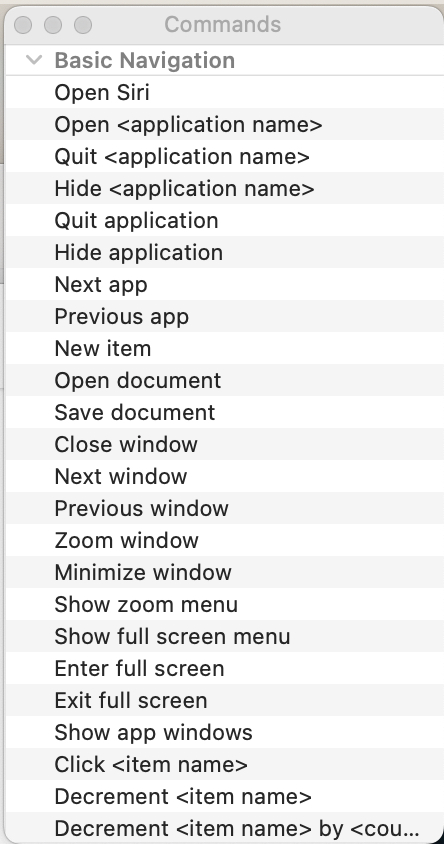
Om du är osäker på vad du ska säga, säg bara ”Visa kommandon” och en fullständig lista kommer att visas.
Använd nummer, namn och rutnätöverlägg
Röstkontroll använder överlägg för att märka objekt på skärmen för enklare röstinteraktion:
- Nummeröverlagring: Den här funktionen tilldelar siffror till klickbara objekt (t.ex. knappar och länkar). Säg ”klicka 5” för att välja objektet märkta med nummer 5.
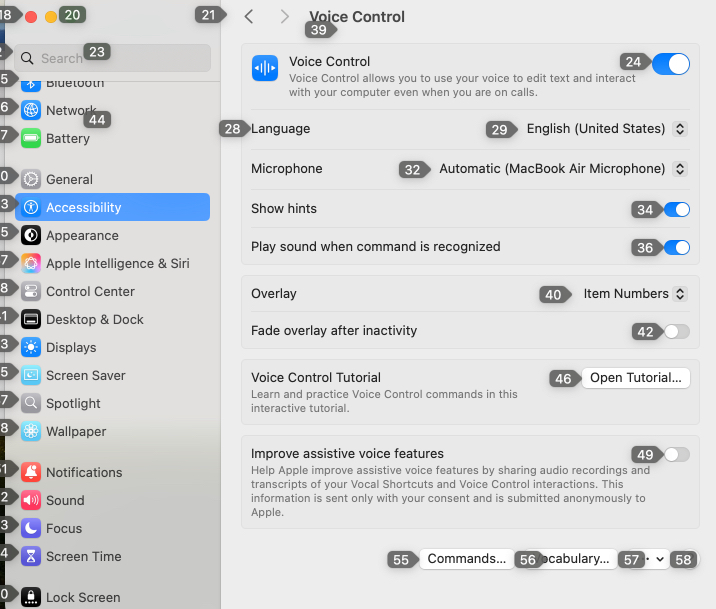
- Namnöverlägg: Detta visar namnen på klickbara objekt. Du kan säga namnet på objektet, som ”Klicka på Spara -knappen.”
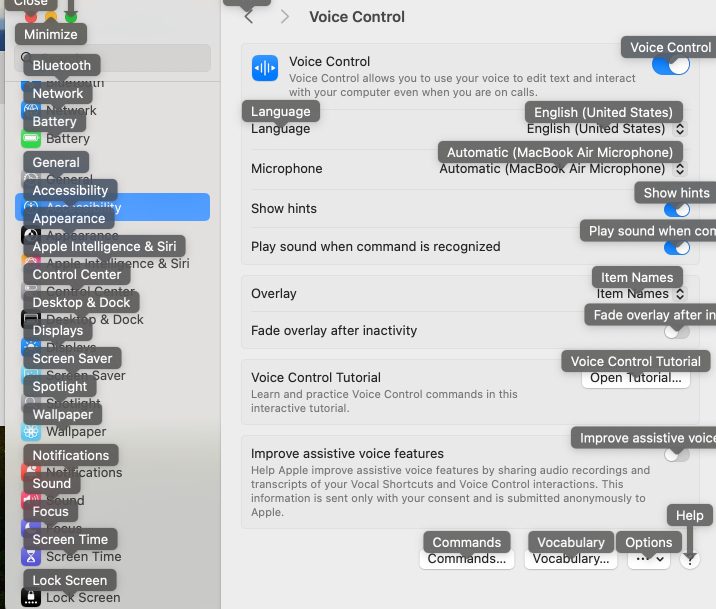
- Grid Overlay: Dela skärmen i ett numrerat rutnät. För att flytta muspekaren till den delen av rutnätet, säg ”Visa rutnät”, säg sedan ett nummer (ex. ”Klicka 3”)
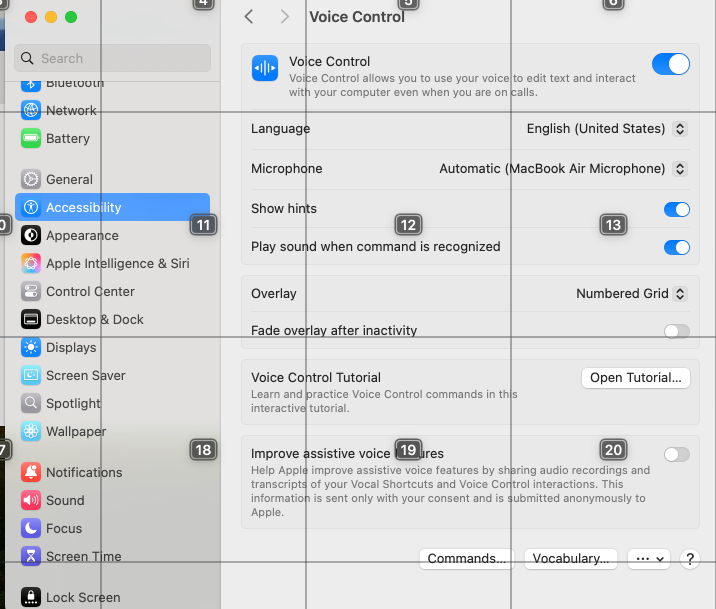
Så för att visa överlägg, säg ”Visa nummer”, ”Visa namn” eller ”Show Grid” -kommandot. Efter att ha använt dessa kommandon kan du dölja överlagorna genom att säga ”dölj nummer”, ”dölj namn” eller ”dölj rutnät.”
För att automatiskt aktivera överlägg, gå till inställningar → Tillgänglighet → Voice Control → Overlay Dropdown.
RELATERADE: Bästa MAC -inställningar du bör ändra just nu
Diktera och redigera text med röst
Röstkontroll stöder också avancerad diktation och textredigering:
- Diktera text: Klicka på ett textfält (t.ex. säg ”Klicka på textfält”) och börja tala. Dina ord kommer att visas som text. För skiljetecken, säg saker som ”komma”, ”period” eller ”frågetecken.” För att skapa en ny linje, säg ”Ny linje.”
- Ange Emojis: Du måste säga emoji -namnet för att lägga till det i din text. Till exempel ”Party Popper Emoji.”
- Redigera text: Använd kommandon som:
- “Välj alla” för att markera all text.
- ”Välj de tre föregående orden” eller ”Välj de nästa fyra tecknen” för specifika ord.
- ”UNELECT” för att släppa den valda texten.
- ”Ångra det” eller ”Gör om det” för att revidera din handling.
- ”Radera det sista ordet” för att ta bort de tidigare orden.
- För att formatera vald text kan du säga, ”djärv det” eller ”kursivera det.”
- För att flytta markören kan du säga, ”Flytta upp en rad”, ”Flytta till slut”, ”Flytta ner” eller ”Flytta vänster fyra tecken.”
Diktat fungerar i anteckningar, sidor, safari och alla appar med ett textfält.
Använda röstkontroll med voiceover
Om du har synskador kan du para röstkontroll med voiceover, Apples skärmläsare.
- Gå till systeminställningar> Tillgänglighet> Voiceover.
- Aktivera voiceover.
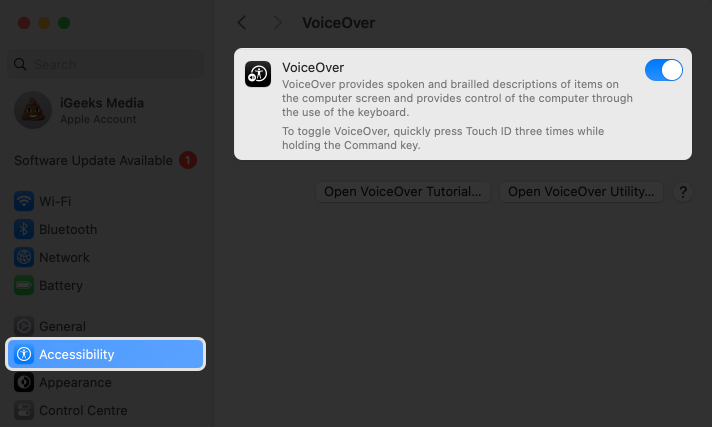
- En dialogruta visas. Klicka på använd Voiceover.
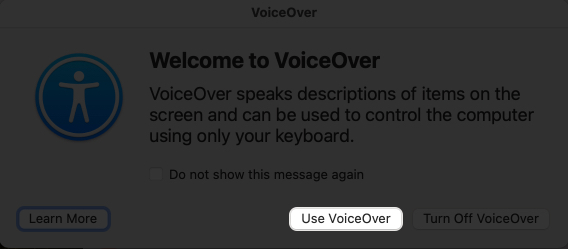
Nu läser VoiceOver skärminnehåll (t.ex. ”knapp, spara”), och du kan svara med röstkontrollkommandon som ”Klicka på Spara.”
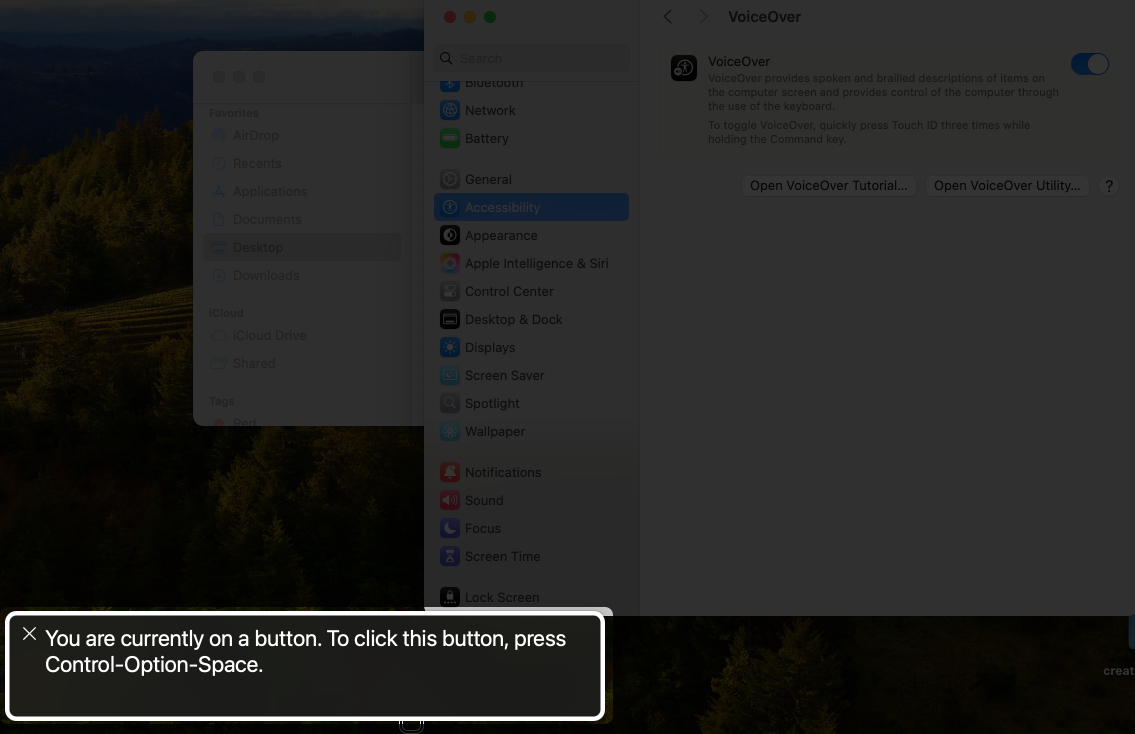
Denna kombination gör macOS fullt tillgängliga för användare med syn- och rörlighetsbegränsningar.
Hur man anpassar röstkontrollen på Mac
Röstkontroll är inte en storlek-passning. Så här justerar du det för dina behov.
Aktivera eller inaktivera kommandokategorier
Du kan slå på eller av enskilda kommandokategorier (t.ex. navigering, diktat) för att förenkla röstkontrollen:
- Gå till systeminställningar> Tillgänglighet> Röstkontroll.
- Klicka på kommandon.

- Kontrollera eller avmarkera kommandon under kategorier som grundläggande navigering, diktering eller textredigering.
- Du kan också klicka på ett kommando för att se dess beskrivning och exempel på hur du använder den. Det är ditt röstkontrollkommando fuskark för Mac.
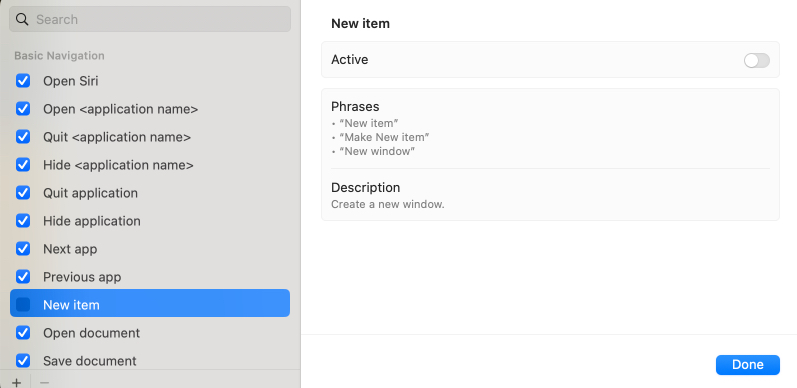
Detta är användbart om du endast vill ha specifika kommandon som ska kunna förhindra oavsiktlig aktivering.
Skapa och använd dina egna röstkommandon på Mac
Du kan skapa anpassade röstkommandon för att utföra specifika åtgärder, till exempel att öppna en webbplats eller köra en genväg:
- Öppna inställningarna för röststyrning.
- Klicka på kommandon och klicka sedan på + -knappen.
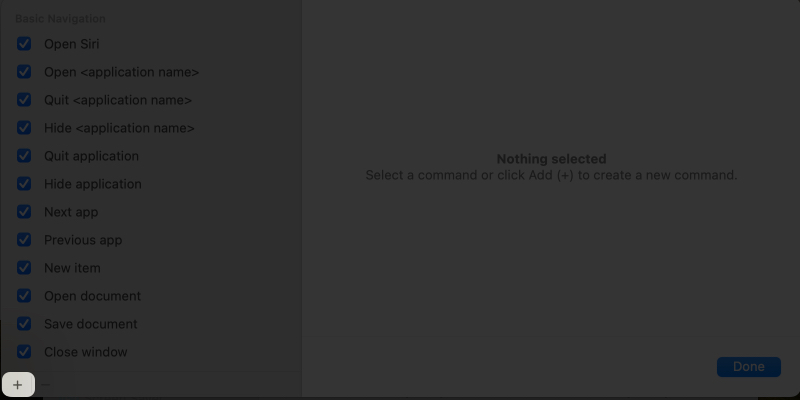
- Skriv frasen du säger bredvid vad jag säger textruta.
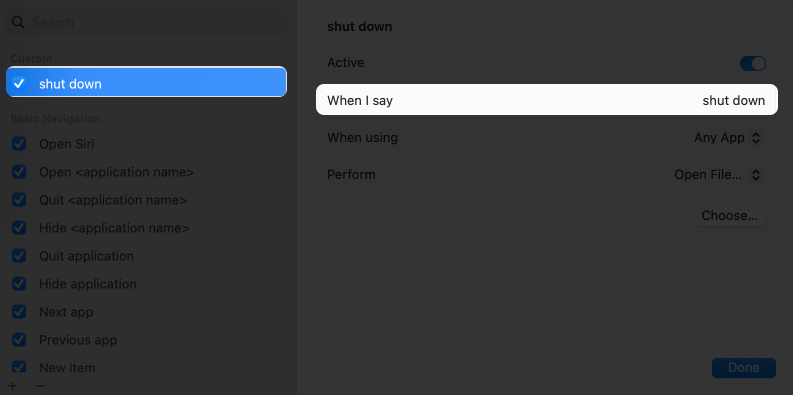
- Välj vad kommandot gör från rullgardinsmenyn Utför, till exempel:
- Öppna en fil eller länk.
- Klistra in text.
- Kör en genväg på tangentbordet eller genvägar.
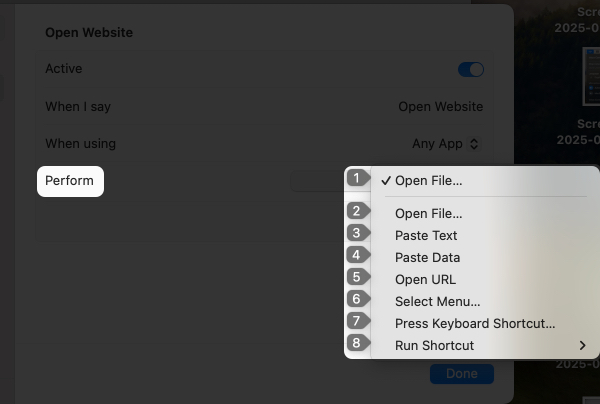
- Ange URL: n eller välj genvägen vid behov.
- Klicka på gjort för att spara.
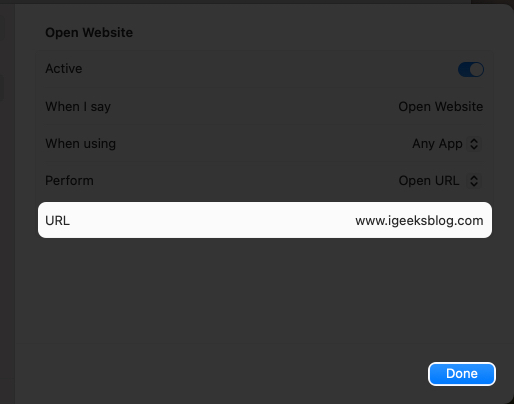
Till exempel kan du skapa ett kommando som ”Öppna min webbplats” för att starta din favoritwebbplats i Safari. Anpassade kommandon gör repetitiva uppgifter snabbare och bekvämare.
Skapa ditt eget diktat ordförråd
Röstkontrollens diktat är bra, men det kan kämpa med nischtermer eller rätt namn. Du kan lägga till anpassade ord till dess ordförråd:
- Från röstkontrollinställningar klickar du på ordförråd längst ner.
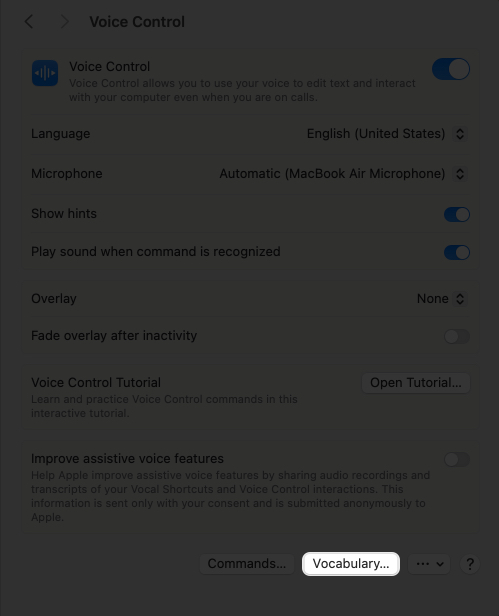
- Klicka på + -knappen och skriv ordet eller frasen.
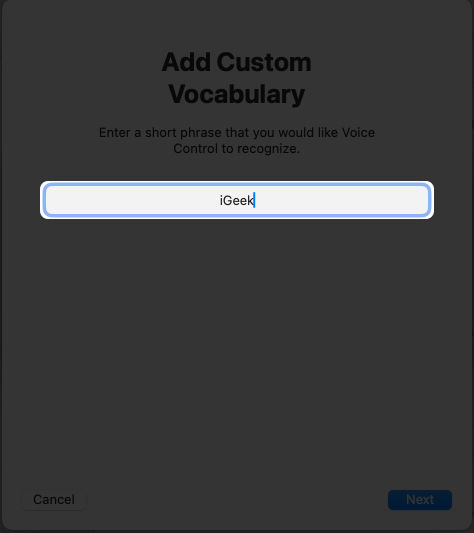
- Tala nu ordet för att lära din Mac hur det låter.
- Klicka på gjort för att spara det.
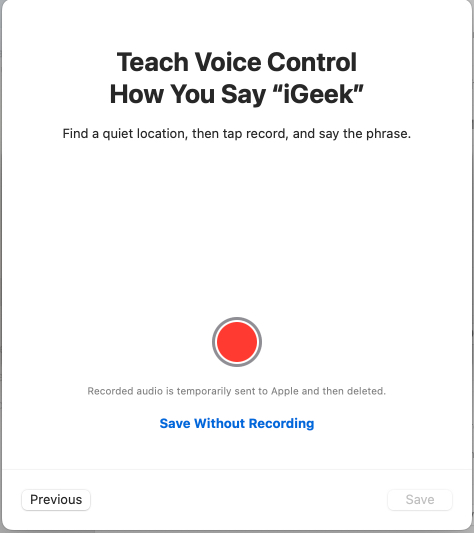
Nu kommer röstkontroll att känna igen och transkribera dessa ord exakt när du dikterar. Detta är perfekt för tekniska termer, namn eller branschjargong.
Hur man tillfälligt inaktiverar röstkontroll på Mac
Det finns flera sätt att pausa eller stoppa röstkontroll:
- Säg ”Sluta lyssna”: Detta kommer också att stoppa röstkontrollen tillfälligt tills du säger ”Börja lyssna.”

- Använd menyfältet: Klicka på röstkontrollikonen och välj Sluta lyssna.
- Stäng av det manuellt: Öppna systeminställningarna, välj tillgänglighet, sedan röstkontroll och växla brytaren till Off.
För att återuppta, säg ”börja lyssna” eller växla tillbaka det manuellt.
Om röstkontroll inte fungerar på MAC, prova följande:
Om röstkontroll inte svarar eller kör dina kommandon, gå igenom dessa steg för att felsöka:
- Kontrollera mikrofon: Testa med röstmemos eller välj rätt ingång i systeminställningar → Ljud → Ingång.
- Matchande språkinställningar: Röstkontroll fungerar mest effektivt när din MAC: s språkinställning matchar din röst. Öppna inställningarna för röstkontroll och välj rätt språk.
- Starta om röstkontroll: Stäng av den och igen
- Uppdatera macOS: Eftersom buggar ibland kan fixas med en uppdatering, se till att du kör den senaste versionen av macOS genom att navigera till dina systeminställningar> Allmänt> Programuppdatering.
Om röstkontrollen fortsätter att krascha efter att du har uppdaterat din Mac kan du Kontakta Apple Support för ytterligare hjälp.
Kontrollera din Mac handfria med din röst
Röstkontroll på MAC är inte bara för tillgänglighet – det är en kraftfull produktivitetsförstärkare. Från grundläggande navigering till avancerade anpassade kommandon kan du styra din MAC helt handsfree.
Oavsett om du är en multitasker, kodare eller någon som föredrar röstinteraktion, erbjuder röstkontroll en helt anpassningsbar upplevelse som anpassar dig till ditt arbetsflöde.
Redo att ta kommando över din Mac? Säg bara ordet.
Läs mer:
- Hur man använder röstkontroll på iPhone
- Hur man ställer in ett larm på Mac
- Hur man använder Siri på Mac